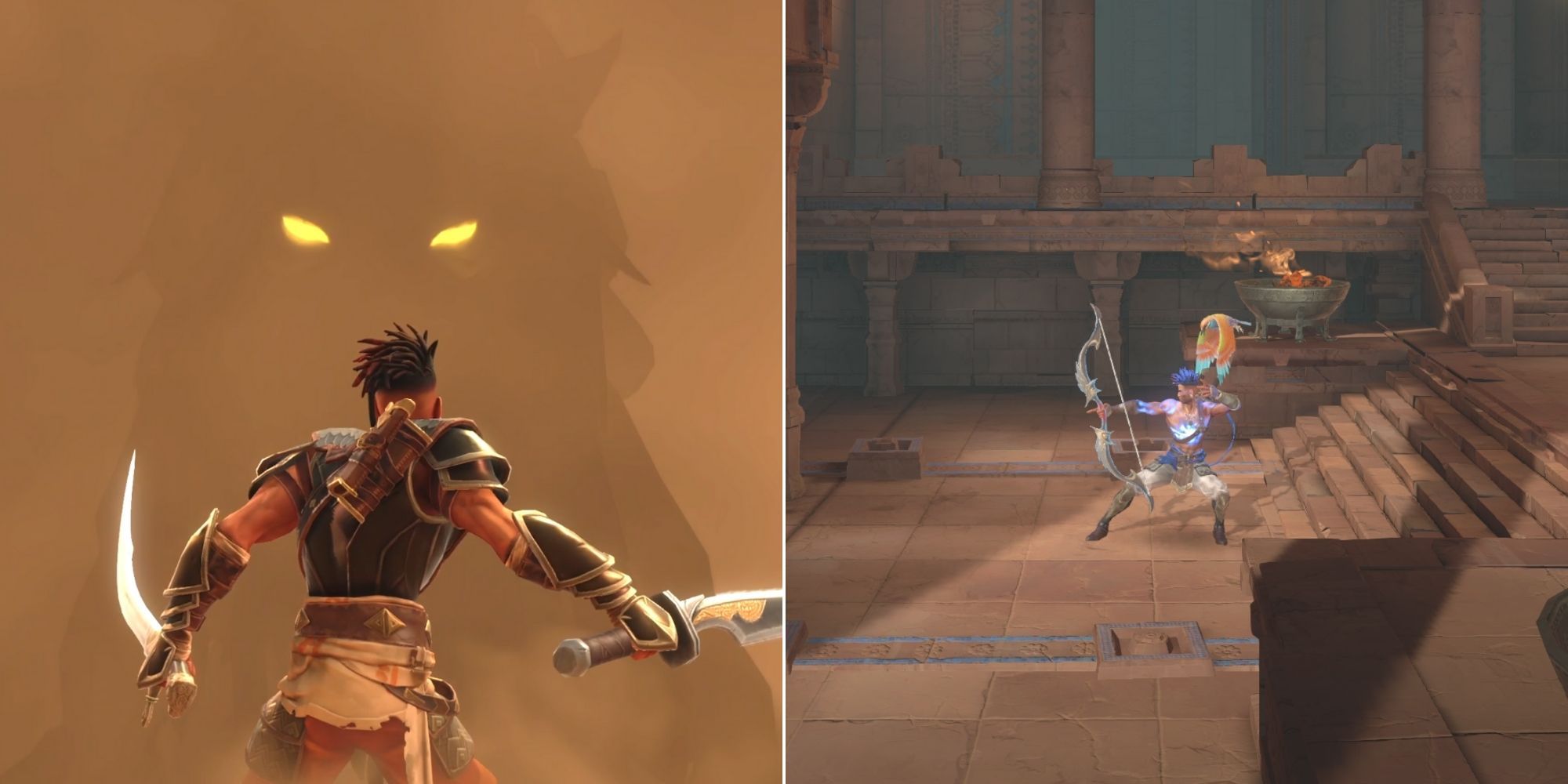Запуск Windows на Steam Deck Руководство по улучшению игрового опыта
Steam Deck предлагает больше, чем просто игровые возможности. Он также способен запускать Windows; давайте посмотрим, как это работает.
Советы по установке Windows на Steam Deck
Steam Deck – это не просто портативное игровое устройство. Это скорее портативный ПК, который позволяет вам делать гораздо больше, чем просто играть в игры в движении. Благодаря своей операционной системе на основе Linux, вы можете просматривать интернет и запускать программы, что делает его универсальным гаджетом для любого технически подкованного геймера. Но что, если вы хотите получить доступ к операционным системам Windows от Microsoft, таким как Windows 10 или даже последней версии Windows 11? Мы вас поддерживаем! В этом руководстве мы покажем вам, как запустить Windows на Steam Deck с помощью карты micro-SD. Подготовьтесь улучшить свой игровой опыт, как никогда прежде!
🎮 Необходимые элементы/программы
Для начала вам понадобятся несколько элементов и программ. Убедитесь, что у вас есть следующее:
- Windows ПК
- Карта памяти micro-SD USH на 32 ГБ
- USB-накопитель на 32 ГБ
- Считыватель карт памяти
- Клавиатура и мышь (по желанию)
- Скачать файлы ОС Windows здесь
- Скачать программу загрузки USB Rufus отсюда
- Скачать драйверы Windows отсюда
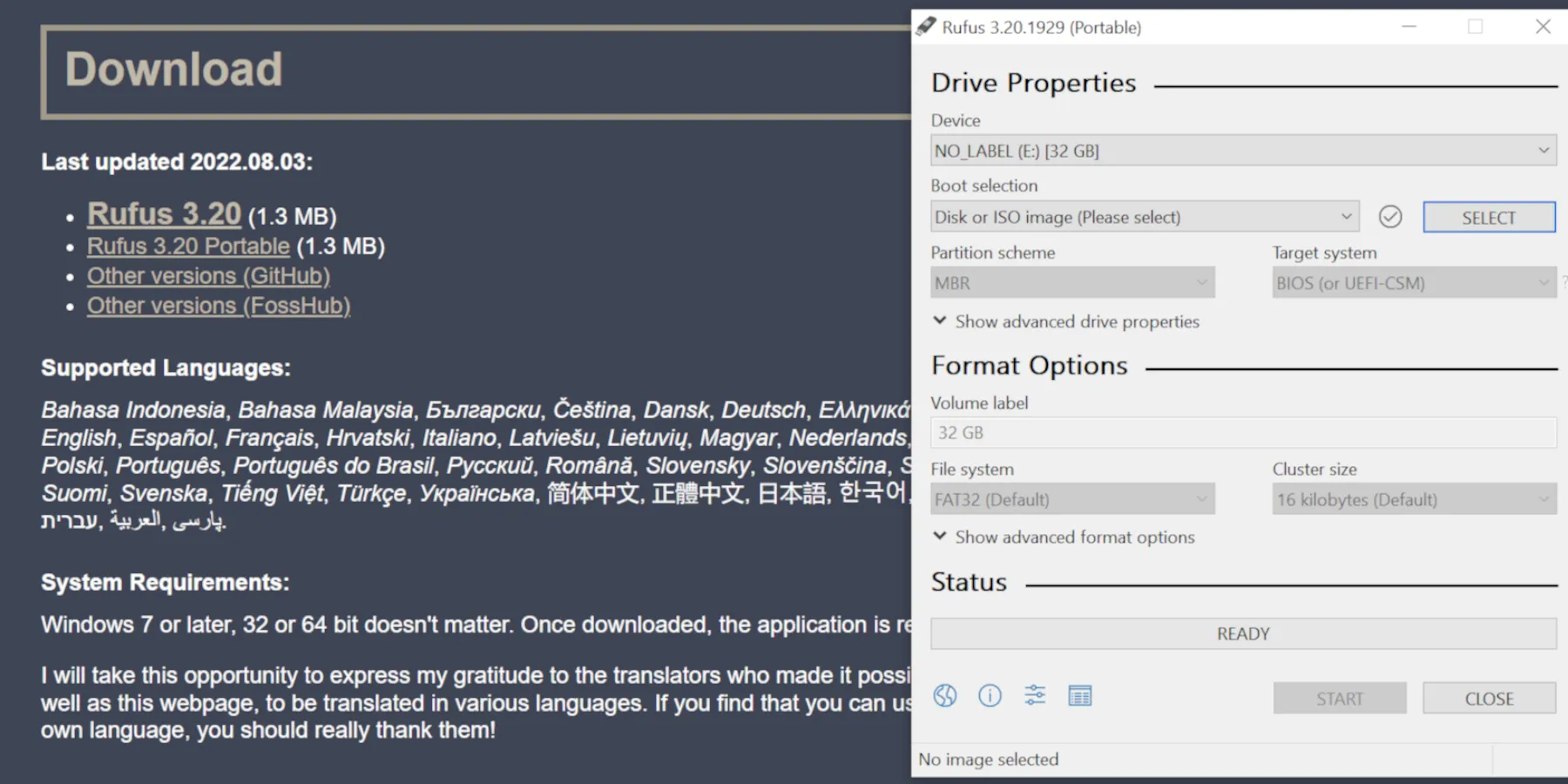
📝 Шаги по установке Windows на Steam Deck
Теперь, когда у вас есть все необходимое, давайте разберемся пошагово в процессе установки Windows на Steam Deck:
-
Убедитесь, что инструмент Windows Creation с сайта Windows выше загружен и готов к использованию. Этот инструмент необходим для создания загрузочного USB-накопителя, который позволит вам установить Windows на Steam Deck.
-
Откройте инструмент Windows Creation. Эта удобная программа проведет вас через процесс установки, сделав его простым даже для самых начинающих пользователей.
-
Выберите «Создать установку» и найдите файл ISO Windows 10 или 11, который вы загрузили. Файл ISO содержит все необходимые файлы для установки Windows на Steam Deck.
-
Скачайте файлы драйверов Windows и поместите их на отдельный USB-накопитель. Эти драйверы обеспечат беспроблемную работу всего вашего оборудования с Windows на Steam Deck.
-
Подключите считыватель карт micro-SD и откройте Rufus. Rufus – это мощный инструмент, который поможет вам отформатировать и создать загрузочную карту micro-SD.
-
Выберите опцию Устройство в Rufus. Это позволит вам выбрать карту micro-SD как место назначения для файлов установки Windows.
-
Перейдите к файлу ISO Windows и нажмите Выбрать. Убедитесь, что «Windows.iso» присутствует в разделе «Выбор загрузки» в Rufus.
-
В раскрывающемся списке параметров образа выберите «Windows To Go». Эта опция создаст портативную версию Windows, которую вы можете запускать непосредственно с карты micro-SD.
-
В разделе Схема разделов выберите «MBR». Эта настройка обеспечивает совместимость с процессом загрузки Steam Deck.
-
В параметре Формат выберите опцию NTFS. NTFS – это файловая система, которая обеспечивает лучшую производительность и совместимость с Windows.
-
Нажмите на кнопку Готово. Rufus теперь отформатирует карту micro-SD и скопирует на нее файлы установки Windows.
-
Выключите ваш Steam Deck и подготовьтесь вставить карту micro-SD. Убедитесь, что вы следуете следующим шагам точно.
-
Вставьте карту micro-SD в слот SD внизу вашего Steam Deck. Вот где волшебство происходит!
-
Удерживайте одновременно кнопки Power и Volume Down, чтобы войти в меню загрузки Steam Deck. Здесь вы сможете выбрать, какую операционную систему вы хотите запустить.

💡 Windows на Steam Deck с помощью Micro-SD
Поздравляю! Вы успешно вошли в меню загрузки Steam Deck. Теперь давайте установим Windows на ваш Steam Deck:
-
Выберите опцию “Windows” в меню загрузки. Это запустит Windows в портретном режиме.
-
Подключите клавиатуру и мышь или используйте сенсорную панель Steam Deck для навигации по Windows. Это как мини-ПК в вашей ладони!
-
Перейдите в раздел Настройки > Система > Дисплей > Ориентация дисплея, чтобы настроить экран по своему усмотрению. Выберите “Альбомная” и поверните экран в нужное положение.
-
Подключите USB-карту считывания карточек к вашему Steam Deck и подключите USB-накопитель с драйверами Windows. Это позволит правильно функционировать всем вашим оборудованием.
-
Установите драйверы и внесите необходимые настройки, чтобы оптимизировать вашу Windows-платформу на Steam Deck.
-
Вуаля! Теперь вы запускаете Windows 10 или 11 на вашем Steam Deck без установки на SSD. Это дает вам возможность свободно переключаться между Linux и Windows в любое время!

🌐 Получите максимальное игровое удовольствие!
Теперь, когда вы разблокировали возможности Windows на своем Steam Deck, пришло время погрузиться в ваши любимые игры и испытать их совершенно по-новому. Steam Deck открывает перед игроками мир возможностей, если они хотят поднять свой игровой опыт на новый уровень. Будь то исследование огромного мира “Baldur’s Gate 3” или страшные моменты в “Five Nights at Freddy’s”, Steam Deck всегда под рукой.
Не забывайте, что Steam Deck доступен для заказа на официальном сайте Steam. Зачем ждать? Возьмите в свои руки этот удивительный портативный игровой ПК и начните играть как профессионал!
❓ Вопросы и ответы: все, что вас интересует!
Q: Можно ли установить Windows непосредственно на SSD Steam Deck?
A: К сожалению, установка Windows на SSD Steam Deck требует форматирования накопителя, что может быть рискованным и неудобным. Пока Steam не выпустит обновление для исправления этой проблемы, рекомендуется использовать микро-SD карту для запуска Windows и обеспечения максимальной гибкости.
Q: Влияет ли запуск Windows на Steam Deck на производительность игр?
A: Запуск Windows на Steam Deck не должен существенно влиять на производительность игр. Мощное аппаратное обеспечение Steam Deck способно справиться и с операционной системой на базе Linux, и с Windows без особых проблем. Так что наслаждайтесь любимыми играми с чистой совестью!
Q: Могу ли я все еще пользоваться Linux на Steam Deck после установки Windows?
A: Конечно! Установка Windows на микро-SD карту позволяет вам свободно переключаться между Linux и Windows. Просто удалите или вставьте микро-SD карту, чтобы получить доступ к нужной операционной системе. Это как совмещение лучших от обоих миров!
Q: Существуют ли какие-либо риски при установке Windows на Steam Deck?
A: Хотя сам процесс относительно безопасен и прост, всегда есть небольшой риск, связанный с изменением операционной системы на любом устройстве. Однако, следуя этому руководству внимательно, вы можете минимизировать любые потенциальные риски и наслаждаться работой Windows на вашем Steam Deck с чувством спокойствия.
🔗 Ссылки
- Решение головоломки в библиотеке Укрытия в Baldur’s Gate 3
- Скотт Котон удаляет случайно выпущенную игру на Roblox
- Garmin добивается больших успехов на CES с новыми продуктами и обновлениями
Привет, дорогие геймеры! Уже попробовали запустить Windows на вашем Steam Deck? Расскажите о своем опыте в комментариях ниже! 🔥🎮
Если этот гайд оказался полезным, не забудьте поделиться им с вашими геймерскими друзьями. Давайте разнесем информацию и улучшим игровой опыт каждого вместе! 🚀✨